iPhone15 ProとPro Maxでは、アクションボタンに変わりました。
いきなり機能が変わるとどんな変化があったのか理解するのに時間がかかります。
この記事では、iPhone15 Pro/Pro Maxのアクションボタンについて紹介します。
目次
iPhone15 Pro/Pro Maxに搭載されたアクションボタン
画像引用:Apple公式
iPhone15 Pro/Pro Maxでは、従来のサイレントスイッチがアクションボタンに変更されました。
まずは、iPhone15Proシリーズにのみ搭載されているアクションボタンについてみていきましょう。
※iPhone15で追加された新機能はこちらの記事で紹介しています。
サイレントスイッチが廃止されてアクションボタンに変更
iPhone15 Pro/Pro Maxでは、サイレントスイッチが廃止されて同ボタンの場所にアクションボタンが配置されました。
サイレントスイッチでは、消音モードの切り替えが可能でしたが、自分の好きな機能を付与させられるアクションボタンに変更されました。
ユーザーごとに機能をカスタマイズできる新機能
アクションボタンは、ユーザーごとに好みの機能をカスタマイズできるのが特徴です。
今までのように、消音モードへの切り替えも可能ですし、それ以外のよく使う機能をアクションボタンに付与させることも可能です。
アクションボタンに設定できる機能一覧
アクションボタンに付与できる機能は以下のとおりです。
- 消音モード
- 集中モード
- カメラ
- フラッシュライト
- ボイスメモ
- 拡大鏡
- 翻訳
- ショートカット
- アクセシビリティ
これ以外の機能やアプリはアクションボタンに直接付与することはできません。
※参考サイト:Apple公式
アクションボタンのカスタマイズ方法
iPhone15 Pro/Pro Maxでアクションボタンをカスタマイズする手順は以下のとおりです。
- 「設定アプリ」を開く
- 「アクションボタン」をタップ
- スワイプして設定したい機能を決める
アクションボタンの設定自体は非常に簡単です。
iPhone15 Pro/Pro Maxを購入した方は一度設定を見直してみてください。
アクションボタンの活用方法
iPhone15 Pro/Pro Maxでは、アクションボタンに変更されましたが、実際にどのように活用すればいいのかわからない方もいると思います。
ここからは、アクションボタンの活用方法を紹介します。
ショートカットを使えばサードパーティアプリの登録可能
前項では、アクションボタンに付与できる機能を紹介しましたが、基本的にiPhoneの基本機能ばかりで、正直設定したい機能がないと言うかたもいると思います。
アクションボタンに直接サードパーティ製のアプリは設定できませんが、ショートカットをはさむことで設定できるようになります。
普段からよく使うアプリを手間なく起動させたい方は、ショートカットを活用してアクションボタンに設定してみてください。
ショートカットの登録方法
アクションボタンにショートカットを設定するには、上記の手順で可能ですが、ショートカットにもアプリや機能の設定が必要です。
- ショートカットアプリを起動(App Store)
- 右上の「フォルダアイコン」をタップ
- 「+アイコン」をタップ
- 「アプリを開く」をタップ
- ショートカットに設定したいアプリを検索
- 機能を登録する
ショートカットによく使う機能を登録しておけば、アクションボタンを押すだけで簡単にアプリや機能にアクセスできます。
最大で7つまでショートカットを登録できるので、よく使う機能を登録することをおすすめします。
【アクションボタン】ショートカットにおすすめのアプリ・機能
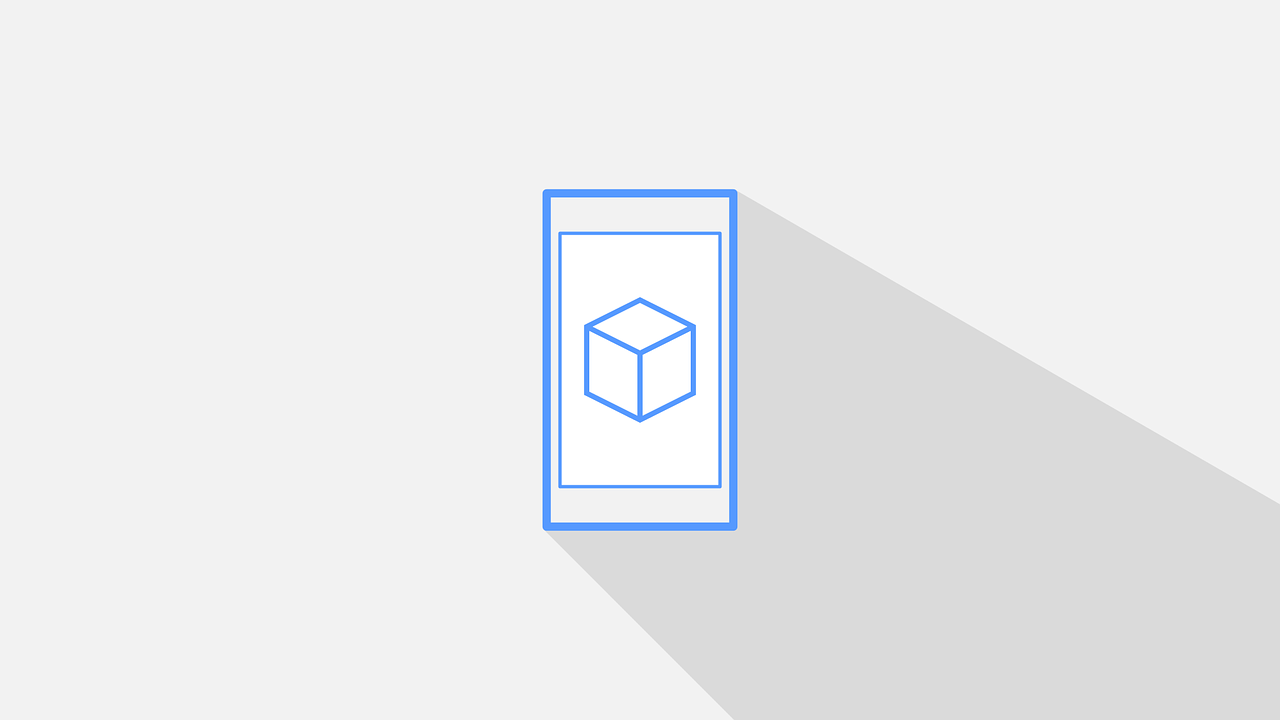
では、ショートカットに登録をしておくと便利な機能やアプリを紹介します。
基本はよく利用するアプリを登録するのがおすすめ
ショートカットに登録をしておくと便利な機能は、ユーザーそれぞれ違います。
ゲームが好きな方はゲームアプリだし、SNSが好きな方はSNSというようにその人のよく使う機能を登録するのが一番おすすめだということは前提に理解しておいてください。
決済系アプリ
「決済系アプリ」は、ショートカットに登録しておくと便利です。
Suicaのように、端末を近づけるだけで支払いができる決済方法なら登録の必要はありませんが、PayPayをはじめとする決済アプリだと支払い時に準備が必要です。
iPhone15 Pr/Pro Maxならアクションボタンに設定しておけば、ボタン1つで簡単に決済アプリを起動できます。
日頃からスマホ決済を利用する方はぜひ設定してみてください。
横画面ロック
「横画面ロック」は、普段からiPhone15 Pro/Pro Maxで動画視聴をする方におすすめです。
普段は、画面ロックしていない方が使いやすい時もあると思いますが、動画視聴中に画面が動くとストレスにつながります。
動画視聴中に画面ロックできるようにショートカット登録をしておけば、そのストレスから解放されるので、動画視聴が好きな方は設定してみてください。
低電力モード
「低電力モード」もショートカットにおすすめです。
低電力モードを設定すると、さまざまな機能が制限される代わりに、バッテリーの消耗を一時的に抑えることができます。
iPhone15 Pro/Pro Maxでは、バッテリー容量も大きくなっていますが、消耗が多いアプリを使っていると減りも早くなっています。
バッテリーが減った時のために、低電力モードもおすすめです。
マップ系アプリ
「マップ系アプリ」もショートカットにおすすめです。
Apple純正のマップアプリやGoogleマップを登録しておけば、ナビで使う場合や道に迷った場合にすぐ起動できます。
SNS系アプリ
「SNS系アプリ」もショートカットにおすすめです。
エンタメ系のアプリですが、時間があればSNSを見ていたいという方もいると思います。
SNS系アプリを開く場合には、時間にゆとりがある時が多いと思いますが、開くまでの手順をショートカットできるのでおすすめです。
ブラウザ
「ブラウザ」もショートカットにおすすめです。
iPhoneを触っていないときにふと調べ物をするにはブラウザが必須です。
SafariやChrome、Firefoxなど、普段使っているブラウザを登録しておけば、すぐに検索できます。
翻訳系アプリ
「翻訳系アプリ」もショートカットにおすすめです。
翻訳が必要になるタイミングは、急な場面だと思います。
海外旅行に行く場合や、海外の人とコミュニケーションをすることがわかっている場合は、ショートカットに翻訳アプリも追加しておきましょう。
カメラアプリ
「カメラ」もショートカット登録におすすめです。
カメラは、ロック画面からでも簡単にアクセスできますが、サードパーティ製のカメラアプリは通常通り起動させる必要があります。
iPhone15 Pro/Pro Maxはカメラ性能がアップしているので、日常的にカメラを使っていて、純正以外のカメラアプリのユーザーは登録しておくことをおすすめします。
iPhone15 Pro/Pro Maxのアクションボタンに関するよくある質問

iPhone15 Pro/Pro Maxのアクションボタンに関するよくある質問を紹介します。
アクションボタンの設定画面がないのはなぜですか?
アクションボタンが搭載されているのは、iPhone15 Pro/Pro Maxのみです。
iPhone15/15 Plusではアクションボタンは搭載されておらず、設定画面もないので注意しましょう。
アクションボタンには複数の機能を設定できますか?
アクションボタンに複数の機能を設定するには、先述したショートカットに登録する方法が以外はありません。
アクションボタンを押しただけで起動させることはできませんが、ショートカットを活用すれば最大で7つまで機能を設定できます。
複数の機能をアクションボタンに付与させたい方はぜひショートカットを活用してみてください。
まとめ
iPhone15 Pro/Pro Maxのアクションボタンについて紹介してきました。
iPhone15 Proシリーズは、iPhoneのフラッグシップモデルとして、毎年最新の機能を搭載され販売されます。
2024年以降のiPhoneでもアクションボタンを搭載される可能性はありますが、現時点でアクションボタンを持ったiPhoneはiPhone15 Pro/Pro Maxのみです。
iPhone15 Pro/Pro Maxユーザーでアクションボタンを使ったことない方は、一度使ってみてください。





